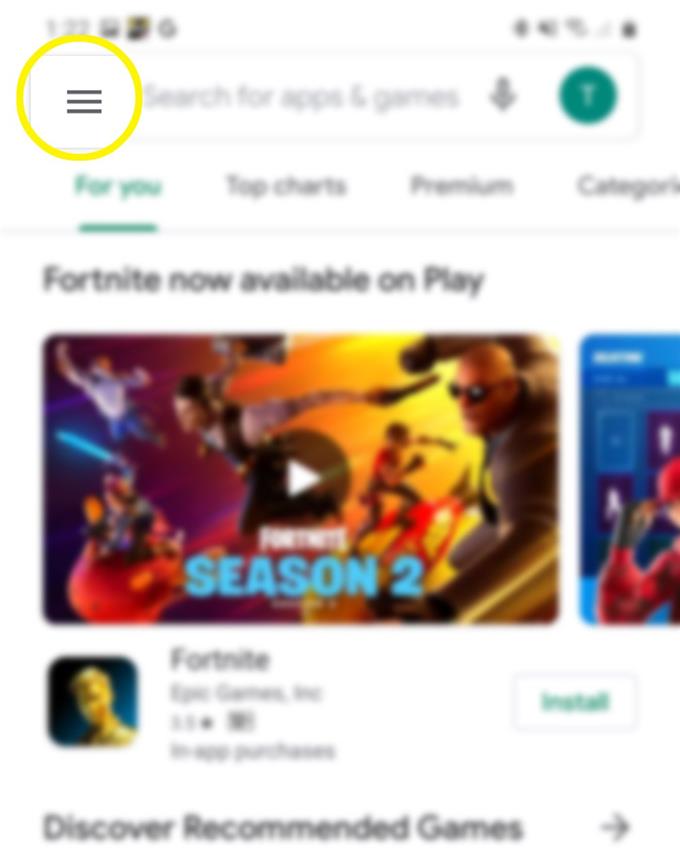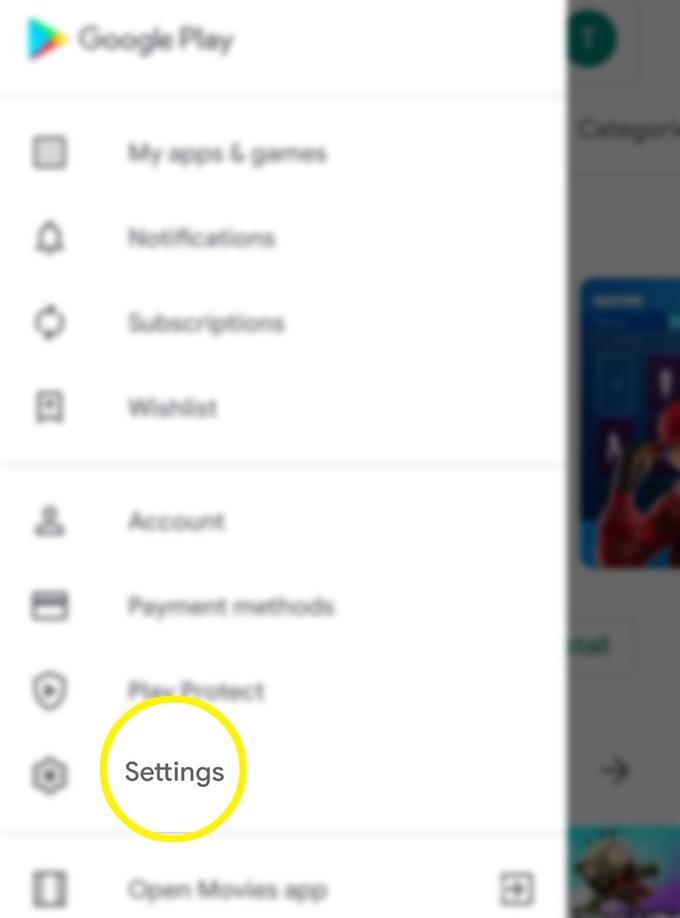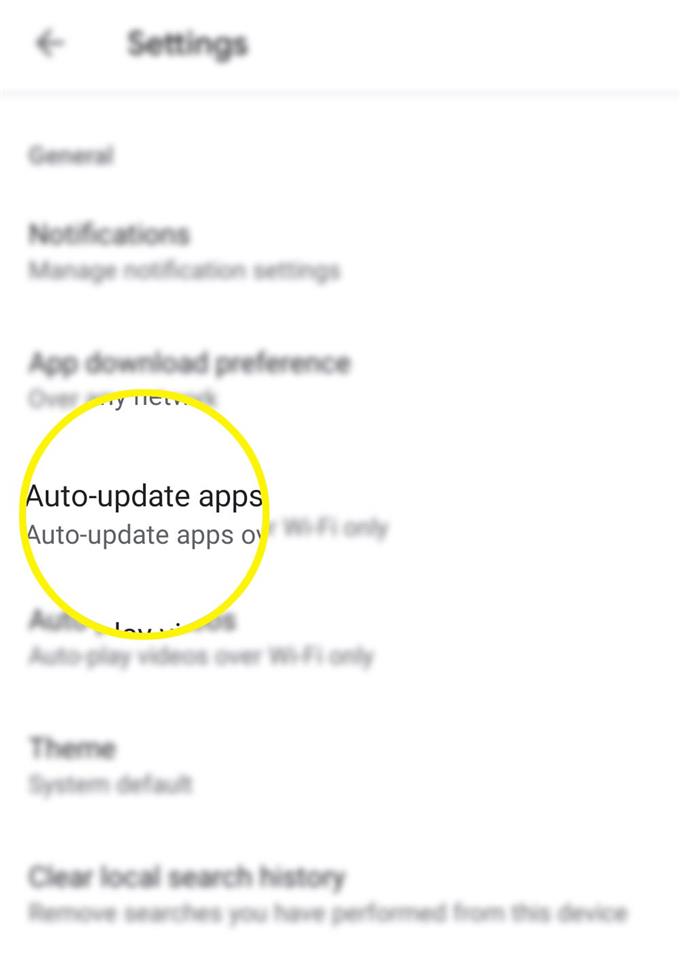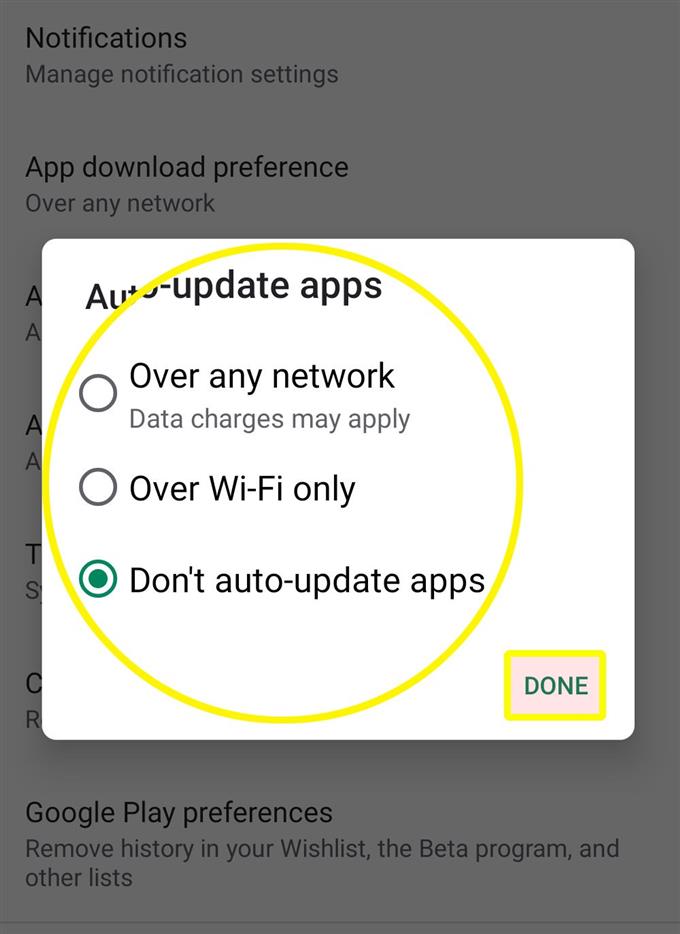Si consiglia di mantenere le app aggiornate per garantire prestazioni ottimali delle app. Pertanto, l’abilitazione della funzione di aggiornamento automatico è favorevole. Tuttavia, il mantenimento di questa impostazione può anche comportare costi aggiuntivi per i dati, soprattutto se il telefono utilizza i dati cellulari per accedere ai servizi Internet. Questo è quando sorge la necessità di disabilitare gli aggiornamenti automatici. Questo post ti insegnerà come gestire questa funzione sul tuo nuovo smartphone Samsung Galaxy. Ecco una breve procedura dettagliata su come disabilitare e abilitare gli aggiornamenti automatici su Galaxy S20.
Le app di terze parti che scarichi dal Play Store ricevono aggiornamenti separati dai rispettivi sviluppatori. Per implementare aggiornamenti software di terze parti, dovrai configurare il tuo dispositivo per l’aggiornamento manuale e / o automatico. Se non conosci Android e hai bisogno di suggerimenti su come implementare gli aggiornamenti di app di terze parti, questo post ti aiuterà a iniziare.
Semplici passi per abilitare e disabilitare gli aggiornamenti automatici su Galaxy S20
Tempo necessario: Cinque minuti
I seguenti passaggi ti aiuteranno ad accedere e gestire la funzione di aggiornamento automatico del Galaxy S20. Sentiti libero di usarlo come riferimento personale nel caso in cui sia necessario modificare le app del Play Store del telefono per implementare nuovi aggiornamenti in base alle proprie preferenze.
- Vai alla schermata Home quindi tocca l’app Play Store.
Verrà quindi avviata l’app Google Play Store.

- Tocca l’icona Menu nella parte in alto a sinistra della schermata dell’app Play Store.
Basta individuare la linea tridimensionale nella barra di ricerca.
Successivamente verranno visualizzate le impostazioni del Play Store e le relative opzioni.
- Scorri verso il basso e tocca Impostazioni.
In questo modo si apriranno le impostazioni e le opzioni del Play Store da gestire.

- Tocca Aggiorna automaticamente le app per continuare.
Apparirà un menu a comparsa contenente diversi modi per aggiornare le app.

- Per aggiornare automaticamente le app tramite qualsiasi rete, toccare per selezionare Su qualsiasi rete. In caso contrario, selezionare Solo tramite Wi-Fi, se si desidera aggiornare automaticamente tramite Internet Wi-Fi.
Se non desideri aggiornare automaticamente le app, seleziona Non aggiornare automaticamente le app dalle opzioni indicate, quindi tocca Fine per confermare.Le recenti modifiche apportate si rifletteranno sulle impostazioni del Play Store tramite un’etichetta sotto il App di aggiornamento automatico opzione.

Utensili
- Android 10, una UI 2.0
materiale
- Galaxy S20, Galaxy S20 Plus, Galaxy S20 Ultra
Oltre ad avere accesso alle funzionalità più recenti, mantenere le tue app aggiornate aiuta anche a mantenere la stabilità delle app.
Se hai scelto di non installare automaticamente gli aggiornamenti per le tue app, assicurati di non dimenticare di verificare periodicamente la disponibilità di aggiornamenti delle app disponibili.
Per visualizzare gli aggiornamenti delle app in sospeso, apri l’app Play Store, quindi vai su Le mie app e i miei giochi e tocca la scheda Aggiornamenti.
Gli aggiornamenti disponibili verranno visualizzati in Aggiornamenti in sospeso.
Per installare gli aggiornamenti delle app in sospeso, basta selezionare l’applicazione, quindi seguire le istruzioni visualizzate per aggiornare l’app.
Se per qualche motivo viene visualizzato un errore durante il tentativo di scaricare l’aggiornamento, controlla la tua connessione Internet. Problemi di connettività casuali dalla navigazione lenta a una connessione Internet intermittente o assente sono i motivi tipici per cui le app non riescono ad aggiornare. Oltre alla connessione Internet, anche l’archiviazione è un’altra cosa da considerare. Il telefono deve disporre di memoria sufficiente per allocare il file di aggiornamento.
E questo copre tutto in questo tutorial. Tieniti aggiornato per tutorial, suggerimenti e trucchi più completi che ti aiuteranno a ottenere il massimo dal tuo nuovo smartphone Samsung Galaxy S20.
Puoi anche dare un’occhiata al nostro Canale Youtube per visualizzare altri tutorial video per smartphone e guide per la risoluzione dei problemi.
LEGGI ANCHE: Come collegare il tuo Galaxy S20 a un computer o laptop Windows